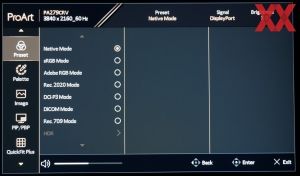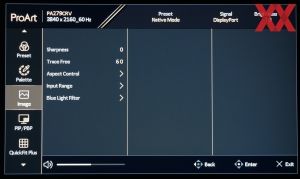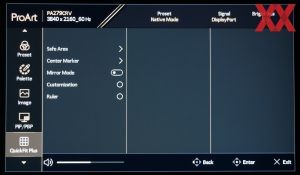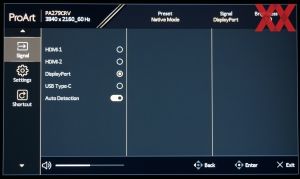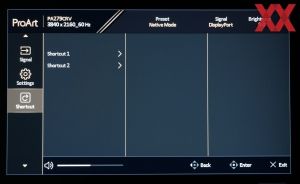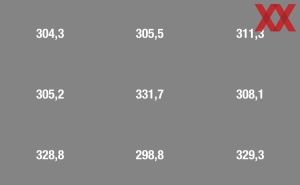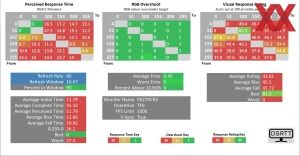Die Ergonomie eines Monitors kann sehr viel dazu beitragen, über einen längeren Zeitraum bequem am Schreibtisch zu sitzen. In unserer Ergonomie-FAQ gehen wir auf die wichtigsten Einstellmöglichkeiten am Monitor ein, zeigen darüber hinaus aber auch, wie der Schreibtischstuhl oder Schreibtisch eingestellt werden müssen.
Mechanische Einstellmöglichkeiten
ASUS gibt seinem Creator-Display umfangreiche Anpassungsmöglichkeiten mit auf den Weg. Die Höhe kann in einem Bereich von 13 cm justiert werden, was sich auch für groß gewachsene Anwender als ausreichend erweist. Darüber hinaus kann die Neigung in einem Spektrum von -5° bis 23° justiert werden, was ebenfalls für normale Anwendungsbereiche vollkommen ausreichend ist. Gedreht werden kann das Panel sowohl nach links als auch nach rechts um je 30°.
Die Pivot-Funktion wurde von ASUS ebenfalls integriert. Das Panel kann nach links oder rechts in den Hochkantbetrieb gedreht werden.
Wer es noch flexibler haben möchte, der kann zu einem Monitor-Arm mit dem 100x100-mm-Raster der VESA greifen. Da ASUS grundsätzlich einen guten Job bei der Umsetzung macht, ist dies in erster Linie für Anwender mit einem Multi-Monitor-Setup oder sehr spezielle Anforderungen interessant.
OSD und Bedienelemente
Der Trend zu Bedienkonzepten mit einem Joystick und möglichst wenig Tasten ist klar erkennbar und zu begrüßen, wenn der Stick denn gut zugänglich platziert wird. ASUS bleibt beim PA279CRV seinem Konzept treu, das wir von vielen ProArt-Modelle kennen. Ein Joystick wird mit mehreren Tasten direkt auf der Front des unteren Rahmens platziert. Das stört zwar die ansonsten so cleane Optik, erlaubt aber prinzipiell ein schnelles und direktes Handling. Leider verzichtet ASUS darauf, die Tasten zu beschriften oder auf einen Näherungssensor, der es erlaubt, die Funktionen vorab einzublenden. Davon abgesehen bleibt einzig anzumerken, dass der Stick etwas größer ausfällt und einen etwas knackigeren Druckpunkt besitzen könnte - das ist aber schon Jammern auf einem hohen Niveau.
Das OSD ist Pro-Art-typisch aufgebaut und grundlegend in zwei Stufen konzipiert. In der ersten Ebene können grundlegende Funktionen wie die Helligkeit beeinflusst werden. Erst im zweiten Level wird der gesamte Funktionsumfang präsentiert. Alle Funktionen wurden von ASUS logisch strukturiert und klar beschriftet. So finden sich selbst Einsteiger schnell zurecht.
Mit Chroma Tune steht darüber hinaus ein kleines, aber durchaus praktisches Tool bereit, das den Arbeitsalltag erleichtern kann. Einerseits kann das Farbprofil einfach über Windows angewendet werden. Wichtiger ist aber die Funktion AppSync, denn hier kann ein Profil direkt mit einer Anwendung verknüpft werden. Startet Photoshop, schaltet das Display beispielsweise automatisch in den sRGB-Modus.
Schade ist allerdings, dass es bei diesen Funktionen bleibt. Andere OSD-Funktionen, wie die Helligkeit, können nicht angepasst werden. Auch besteht nicht die Möglichkeit, individuelle Profile anzulegen. Hier bietet die Konkurrenz mehr.
Leistungsaufnahme
Stromverbrauch
Werbung
Den Stromverbrauch ermitteln wir bei allen Monitoren bei einer Leuchtdichte von 150 cd/m².
Mit einem Bedarf von 23,5 W erweist sich ASUS' 27-Zöller als nicht allzu stromhungrig, gerade mit Blick auf die Auflösung. Schade ist allerdings, dass ASUS auf eine Sensorik verzichtet, um den Bedarf in der Praxis weiter zu drücken.